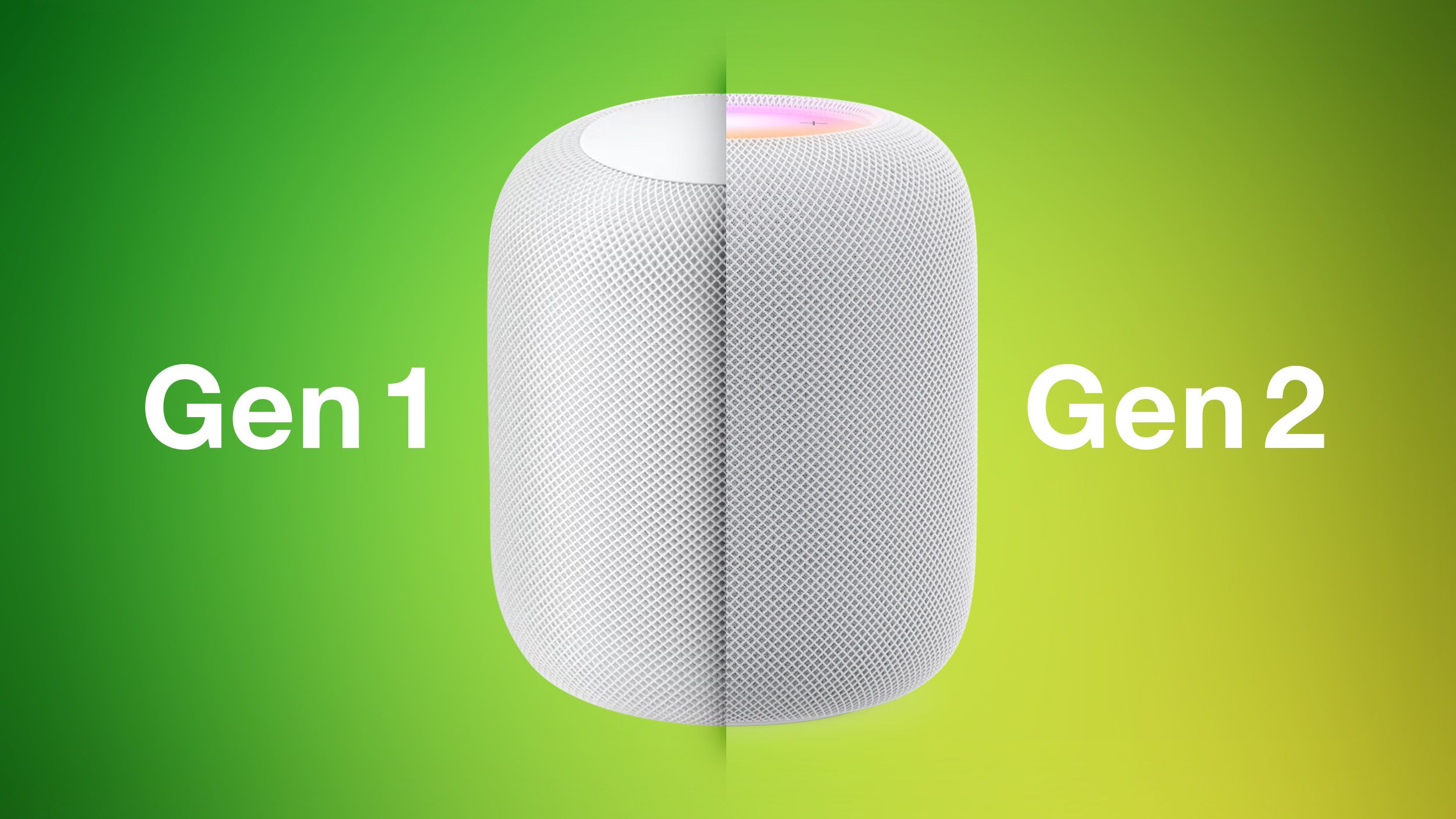Funkcja udostępniania biblioteki Steam ma swoje zalety i wady.
Taylor Martin / Cnet
Jeśli jesteś fanem gier na PC, Steam – usługa cyfrowej dystrybucji gier Valve – ma obszerną bibliotekę gier, które możesz przejrzeć. w odróżnieniu Usługi subskrypcji gier (Apple ArcadeI Google Play Pass), Możesz kupować pojedyncze gry na Steam bez miesięcznego zobowiązania.
Dzięki podejściu offline i częstym harmonogramom sprzedaży Steam ułatwia graczom tworzenie dużych bibliotek gier.
Kolejna zaleta usługi? Udostępnianie rodziny Steam umożliwia udostępnianie Twojej biblioteki gier innym osobom. Chociaż ta funkcja ma na celu pomóc rodzicom w rozpowszechnianiu i monitorowaniu tego, w co grają ich dzieci, umożliwia ona także pożyczanie ulubionych gier znajomym. Oto przewodnik krok po kroku, jak udostępnić swoją bibliotekę Steam.
Chroń swoje konto, włączając Steam Guard
Bezpieczna ochrona Twojej biblioteki gier jest priorytetem. W ten sposób, nawet jeśli udostępnisz swoje konto, wszystko pozostanie chronione i pod Twoją kontrolą. Aby tak się stało, musisz być włączony Ochrona przed parą. Steam Guard – w który można grać za darmo – zapewnia dodatkowy poziom bezpieczeństwa, który chroni twoje konto przed nieautoryzowanym dostępem.

Brett Pierce / CNET
Oto jak włączyć Steam Guard na swoim koncie za pomocą aplikacji komputerowej lub przeglądarki:
1. Przejdź do strony głównej Steam i upewnij się, że jesteś zalogowany.
2. W prawym górnym rogu kliknij Plik Nazwa Użytkownika.
3. W menu rozwijanym dotknij Szczegóły Konta.
4. Przewiń w dół do opcji Bezpieczeństwo konta i kliknij Zarządzanie Steam Guard.
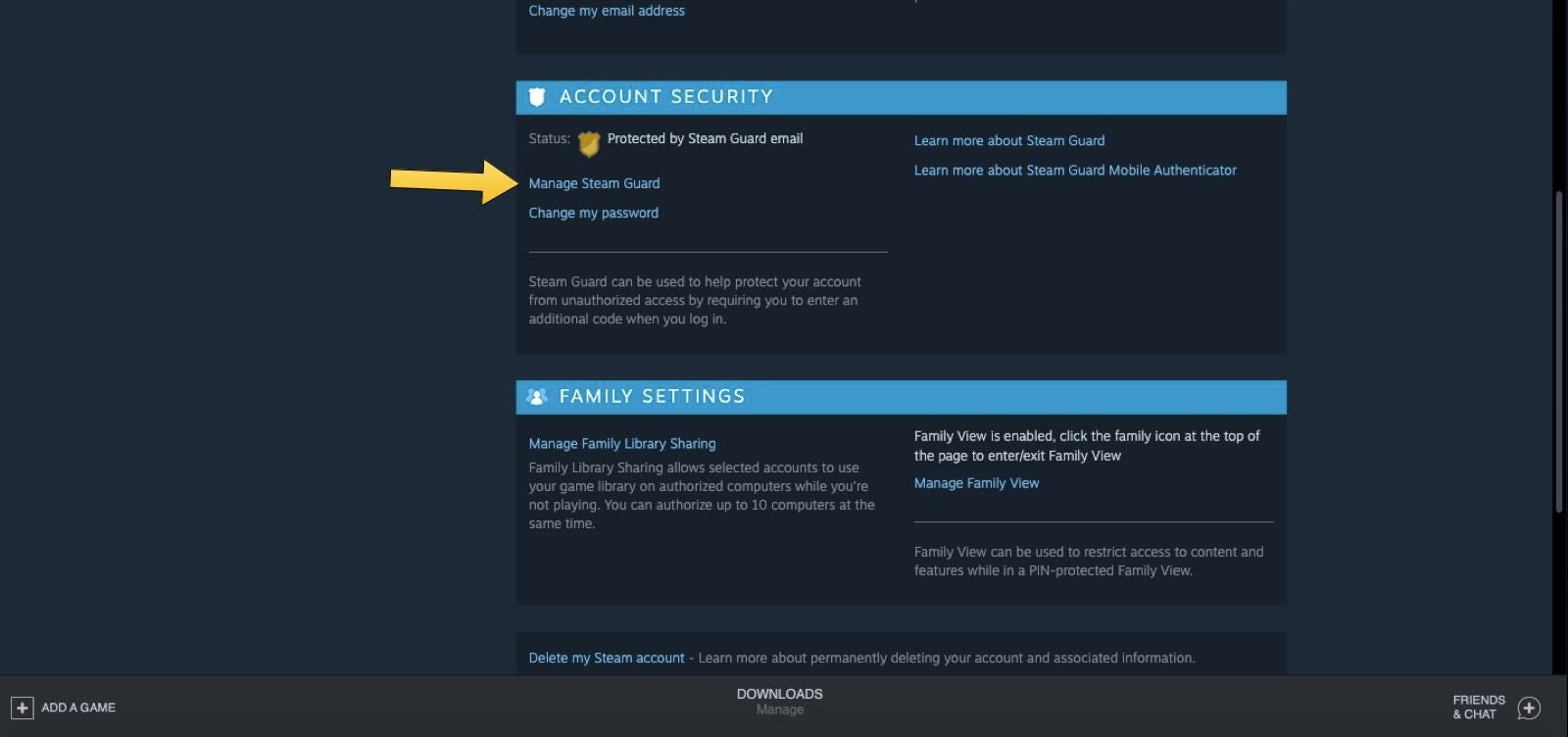
Włączenie Steam Guard może pomóc chronić twoje konto, nawet jeśli go nie udostępniasz.
Zrzut ekranu Shelby Brown / CNET
Stamtąd możesz wybrać, czy kody Steam Guard mają być wysyłane na Twój telefon lub e-mail, czy też całkowicie wyłączyć Steam Guard. Zobaczysz również opcję dezaktywacji wszystkich komputerów lub urządzeń innych niż ten, z którego obecnie korzystasz, na których mogły zostać zapisane Twoje dane logowania. Steam zaleca wysyłanie kodów Guard na Twój telefon w ramach uwierzytelniania dwuskładnikowego.
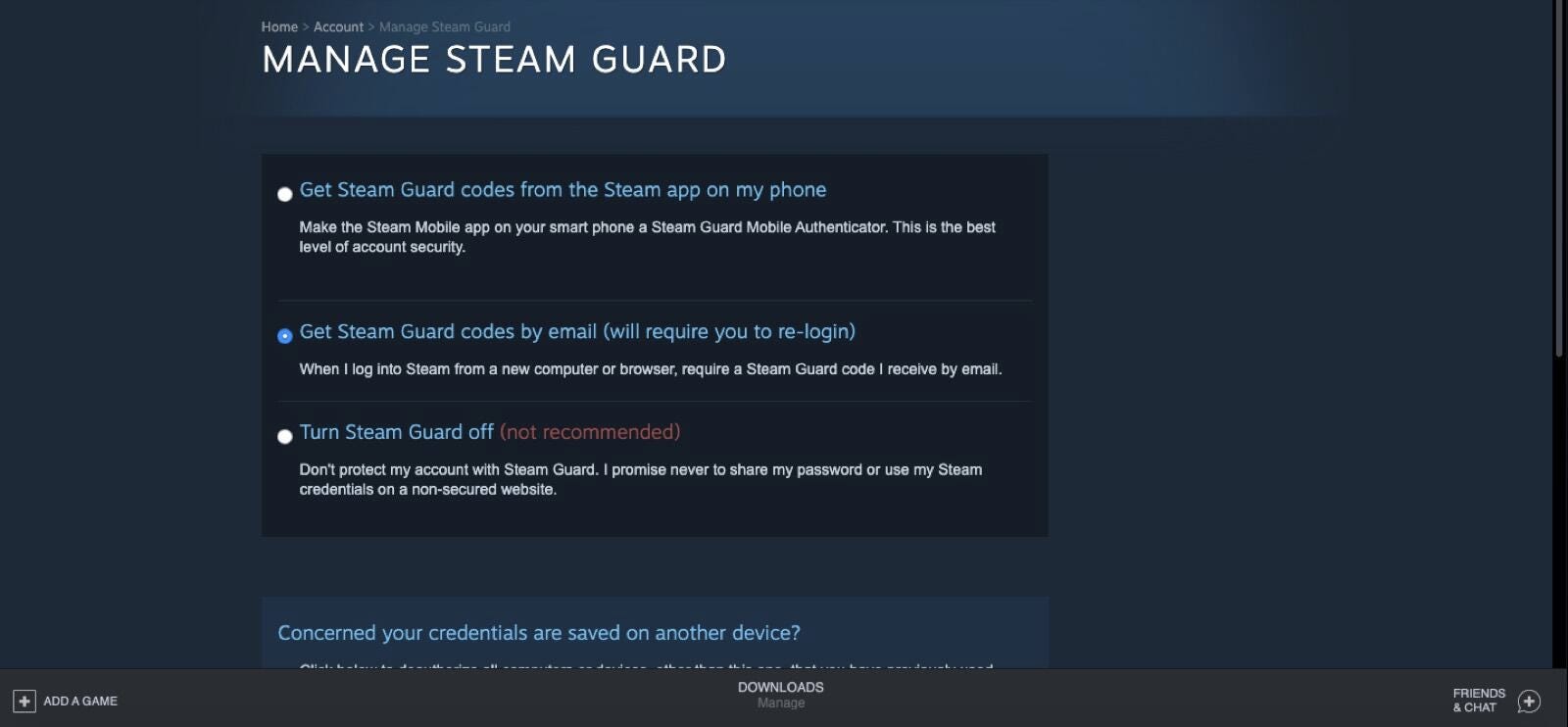
Wysyłanie kodów na telefon zapewnia poziom uwierzytelniania dwuskładnikowego.
Zrzut ekranu Shelby Brown / CNET
Udostępnij swoją bibliotekę gier Steam
Aby rozpocząć, zaloguj się do komputera członka rodziny lub znajomego, używając swojego konta Steam. Możesz to zrobić ze swojej aplikacji, a oto jak:
1. W lewym górnym rogu dotknij parowy.
2. Wybierać Preferencje Z rozwijanej listy.
3. Wybierać Rodzina W bocznym menu
4. Kliknij pole z napisem Autoryzuj udział biblioteki na tym komputerze.
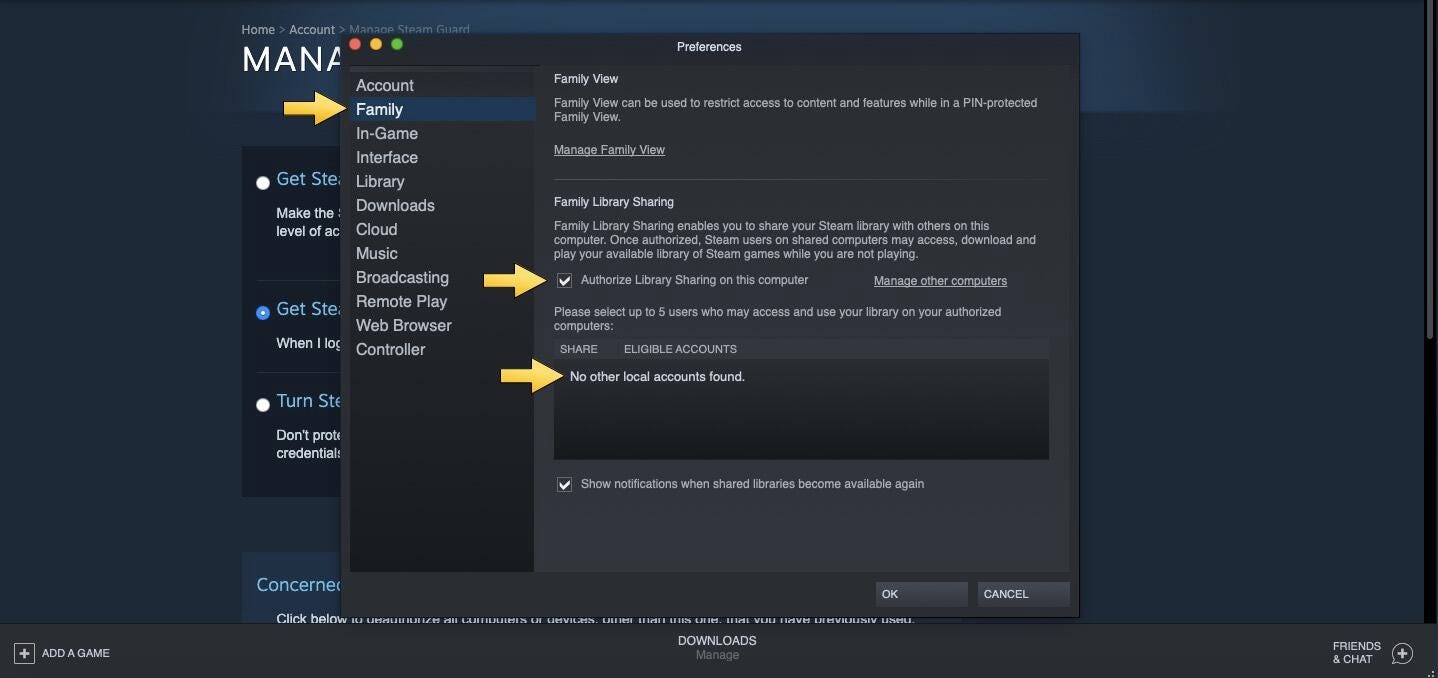
Możesz zezwolić na udostępnianie biblioteki w aplikacji Steam.
Zrzut ekranu Shelby Brown / CNET
Daje to możliwość autoryzacji wszystkich kont, które również logowały się do tego samego komputera. Jeśli nikt inny nie zostanie znaleziony, zostanie wyświetlony komunikat „Nie znaleziono innych kont lokalnych”. Po zakończeniu wyloguj się ze swojego konta, a Twoi znajomi lub członkowie rodziny będą mogli zalogować się ponownie na swoje konto. Powinni teraz mieć możliwość pobierania i instalowania określonych gier z Twojej biblioteki.
Możesz określić maksymalnie pięciu użytkowników, którzy mogą uzyskiwać dostęp do Twojej biblioteki i korzystać z niej na 10 dozwolonych urządzeniach. Chociaż nie możesz skonfigurować Chmury rodzinnej w przeglądarce, możesz sprawdzić, które urządzenia i konta mają dostęp do Twojej biblioteki Steam. Możesz również cofnąć dostęp. Oto jak sprawdzić przeglądarkę:
1. Przejdź do strony głównej Steam i upewnij się, że jesteś zalogowany.
2. W prawym górnym rogu kliknij swoją nazwę użytkownika.
3. W menu rozwijanym dotknij Szczegóły Konta.
4. Przewiń w dół do Ustawień rodzinnych i dotknij Zarządzaj udostępnianiem biblioteki rodzinnej.
5. Jeśli są jakieś konta lub urządzenia, które mają dostęp, którego już nie potrzebujesz, możesz Kliknij Odwołaj w sekcji Stan udostępniania.
Zalety udostępniania swojej biblioteki gier dzięki usłudze Steam Family Sharing
- Dziel się swoimi grami z innymi.
- Możliwość grania w gry, gdy rodzina lub znajomi udostępniają Ci swoje konto.
- Rodzice mogą mieć nieco większą kontrolę nad grami, w które mogą grać ich małe dzieci.
- Możesz łatwo przeglądać i cofać dostęp każdemu, kto ma dostęp do Twojej biblioteki.
- Daje użytkownikowi szansę wypróbowania gry bez natychmiastowego inwestowania pieniędzy.
Wady udostępniania swojej biblioteki gier dzięki udostępnianiu rodzinnemu Steam
- Funkcje udostępniania Steam nie są idealne.
- Tylko pięć kont może uzyskać dostęp do Twojej biblioteki gier z maksymalnie 10 różnych komputerów.
- Aby uzyskać dostęp do bibliotek współdzielonych, potrzebujesz połączenia internetowego.
- Biblioteki można udostępniać tylko w całości.
- Niektóre gry nie kwalifikują się do udziału, ponieważ wymagają subskrypcji.
- Udostępnione gry mogą być dostępne tylko dla jednej osoby na raz, więc nie będzie można łatwo grać w gry razem.
- Właściciel konta ma priorytetowy dostęp do swoich gier. Jeśli zaczniesz grać w grę, podczas gdy ktoś inny już gra, będzie miał wybór, czy kupić grę, czy zakończyć sesję.

„Lekarz gier. Fanatyk zombie. Studio muzyczne. Kawiarni ninja. Miłośnik telewizji. Miły fanatyk alkoholik.